Damit du mit von einem Laptop, Tablet oder iPad den Blockly-Code auf die Oxocard laden kannst, musst du zuerst das WLAN auf der Oxocard einrichten. Das WLAN darf nicht per Login-Screen, aber durch ein Passwort geschützt sein.
Material
- Ein Access-Point mit einem WLAN, welches für die Oxocard eingerichtet ist. Ein per Login-Screen geschütztes WLAN kann nicht verwendet werden und führt zu einer Fehlermeldung.
Alternative:
Einen Router mit einer SIM-Karte. Dort kannst du ein WLAN für die Oxocard einrichten. - Eine Oxocard (Bezugsquelle: Oxocard.ch).
In diesem Beispiel heisst das WLAN „Robot-94“.
WLAN auf Oxocard einrichten
Schalte die Oxocard mit gleichzeitigem Drücken von L2 und L3 ein.
Halte die Taste L3 gedrückt. Am Bildschirm durchwandert die Oxocard vier Funktionen:
- Download (grün)
- Pairing (rot)
- WiFi (blau)
- Ausschalten (pink)
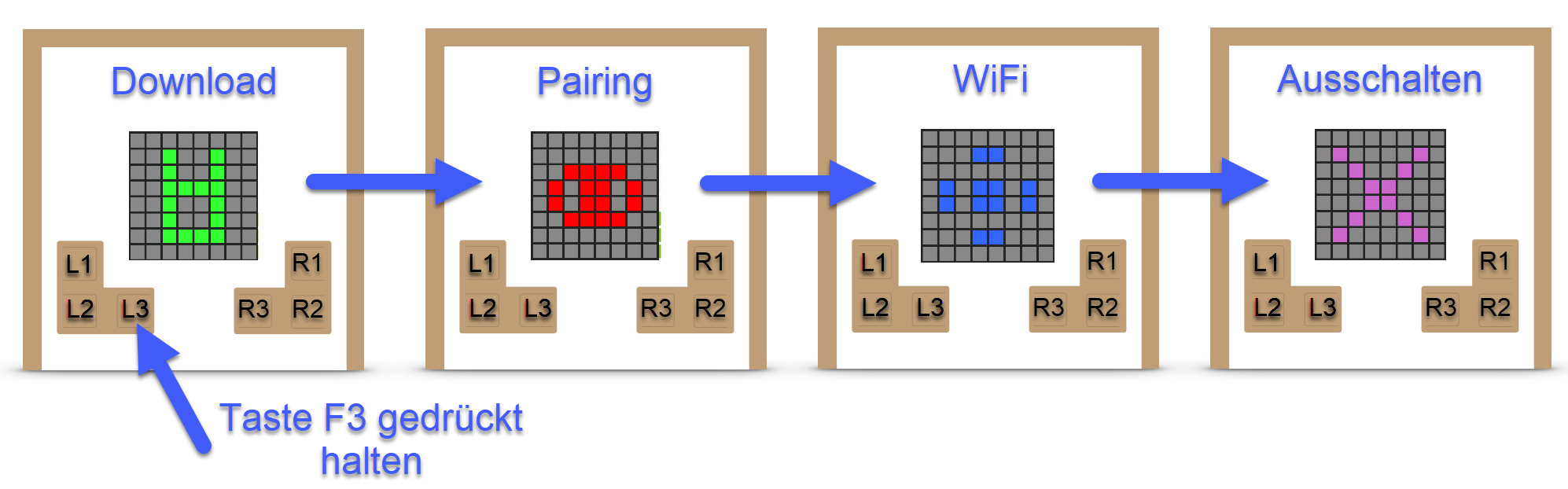
Erscheint das blaue Symbol, lässt du Taste L3 los. Die Oxocard erstellt ein lokales WiFi mit dem Namen Oxocard799074. Die Zahl nach „Oxocard“ ist die Identifikationsnummer dieser Oxocard.
Klicke in der Taskleiste rechts unten auf das WLAN-Symbol und warte, bis das entsprechende WLAN Oxocard799074 erscheint.
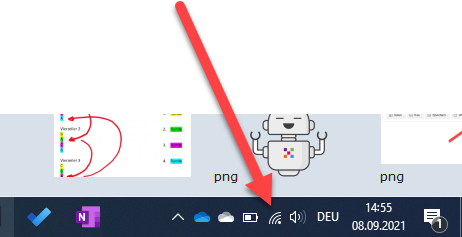
Wähle das WLAN Oxocard799074 aus und klicke auf VERBINDEN.
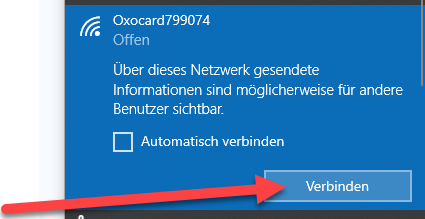
Das geht manchmal recht schnell, manchmal braucht es etwas Geduld. Allenfalls mit einem anderen Browser nochmals probieren.
Sobald die Verbindung mit Oxocard799074 steht, öffnest du einen Browser und gibst in die Adresszeile 192.168.4.1 ein. Damit kannst du auf die Konfiguration deiner Oxocard zugreifen.
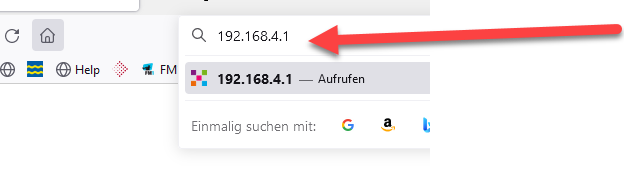
Wenn alles klappt, erscheint die Seite mit „WiFi einrichten“.
Kontrolliere, ob das WLAN nicht bereits eingerichtet ist:

Im Beispiel ist die Oxocard bereits mit dem WLAN Oxocard verknüpft.

- Wähle das spezielle Oxocard-WLAN, im Beispiel „Robot-94“ aus.
- Passwort eintragen und auf
- SPEICHERN klicken.
Es folgt ein Fenster VERBINDE MIT ROBOT-94, gefolgt von NEUSTART.
Klicke auf NEUSTART. Die Oxocard wird neu gestartet und mit dem WLAN Robot-94 verbunden.
Wenn es nicht klappt, kommt folgende Fehlermeldung:

Mögliche Fehlerquellen
- Passwort falsch eingegeben
- WLAN ist durch einen Login-Screen geschützt
- WLAN ist nicht verfügbar (eingeschaltet)
» Nächster Schritt: Verknüpfe deine Oxocard.
Alle Oxocard-Artikel:
- Blockly Code auf Oxocard laden
- Oxocard Script speichern und öffnen
- Probleme mit Oxocard lösen
- Wichtige Oxocard Befehle
- WLAN auf Oxocard einrichten
- Unterrichten mit der Oxocard
- Oxocard Akku Ladezustand anzeigen
- Oxocard Klassensatz vorbereiten
- Blockly mit anderer Oxocard verknüpfen
- Oxocard mit Blockly koppeln
- Wie kann ich die Oxocard zurücksetzen?
Neues Lernen mit Medien
Auf ICT-Wiki.ch sammle ich Anleitungen, Tipps, Problemlösungen und Unterrichtsideen, um deine Arbeit im Bereich Medien & Informatik zu unterstützen. » Kontakt aufnehmen

Seitencode: ict1218
